Este modelo Delineación de incendios forestales se puede utilizar mediante la herramienta Clasificar píxeles con aprendizaje profundo disponible en la caja de herramientas de Image Analyst de ArcGIS Pro. Asegúrese de que las imágenes de entrada se ajusten a la configuración compatible y siga los pasos que se indican a continuación para extraer parcelas de terreno de ellas.
Configuración de imágenes recomendada
La configuración de imágenes recomendada es la siguiente:
Puede usar el modelo Delineación de incendios forestales con imágenes multiespectrales de Sentinel-2 L2A en forma de producto ráster, dataset de mosaico o servicio de imágenes.
Al utilizar un producto ráster, asegúrese de elegir el producto Reflectancia BOA al agregar imágenes al mapa. Al utilizar un dataset de mosaico, asegúrese de elegir el tipo de ráster Sentinel-2 y la plantilla de procesamiento Reflectancia BOA al crear el mosaico. Este dataset de mosaico también se puede publicar como un servicio de imágenes y se puede utilizar como entrada.
Asegúrese de que la profundidad de bits de la entrada sea 16 bits sin signo y que la plantilla de procesamiento esté establecida en Ninguno. Puede automatizar la creación, la configuración y el relleno de los datasets de mosaico mediante la secuencia de comandos de configuración del dataset de mosaico (MDCS).
Detección de incendios forestales
Siga estos pasos para detectar incendios forestales a partir de las imágenes:
- Prepare los datos de acuerdo con el siguiente tipo de producto:
- Producto ráster
- Vaya a la carpeta que contiene los datos Sentinel-2 L2A. Expanda la carpeta y localice el producto ráster.
- Expanda el producto ráster provisto como un archivo MTD_MSIL2A.xml y seleccione el dataset ráster derivado de Reflectancia BOA.

- Dataset de mosaico
- Cree un dataset de mosaico con la herramienta de geoprocesamiento Crear dataset de mosaico. Establezca las variables de la pestaña Parámetros de la siguiente manera:
- Ubicación de salida: seleccione una geodatabase.
- Nombre de dataset de mosaico: establezca el nombre de dataset de mosaico.
- Sistema de coordenadas: seleccione un sistema de coordenadas para los dataset de mosaico de salida.
- Definición del producto: seleccione Ninguno.

- Para agregar datos ráster al dataset de mosaico, abra la herramienta de geoprocesamiento Agregar rásteres a dataset de mosaico. Establezca las variables de la pestaña Parámetros de la siguiente manera:
- Dataset de mosaico: seleccione el dataset de mosaico de entrada.
- Tipo de ráster: seleccione Sentinel-2 en la lista desplegable.
- Plantillas de procesamiento: seleccione Reflectancia BOA en la lista desplegable.
- Datos de entrada: seleccione Archivo en la lista desplegable y busque y agregue los archivos .SAFE.
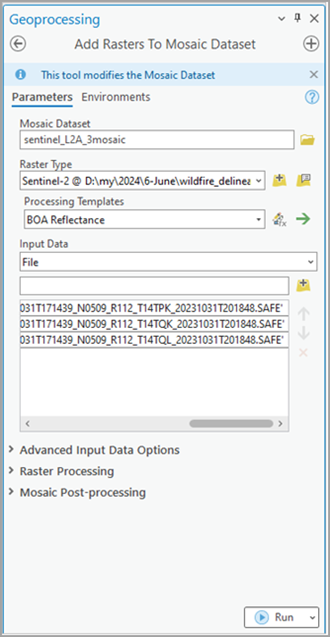
- Haga clic en Ejecutar.
- Para procesar los datos, asegúrese de que ha descargado el modelo Delineación de incendios forestales y ha agregado la capa de imágenes a ArcGIS Pro.
- Acerque la visualización a un área de interés o utilice la tesela completa de imágenes de las 12 bandas de Sentinel-2 L2A.
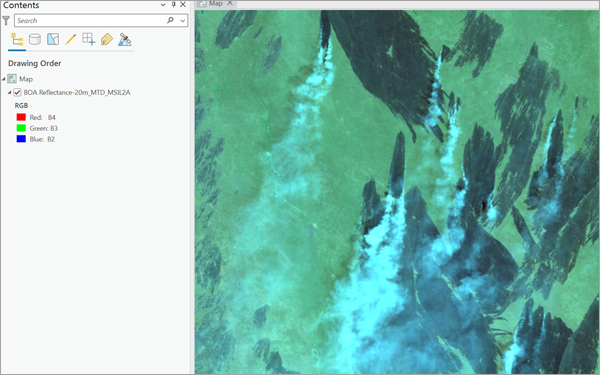
- Vaya a Herramientas en la pestaña Análisis.

- Haga clic en la pestaña Cajas de herramientas del panel Geoprocesamiento, seleccione Herramientas de Image Analyst y vaya a la herramienta Clasificar píxeles con aprendizaje profundo en Aprendizaje profundo.
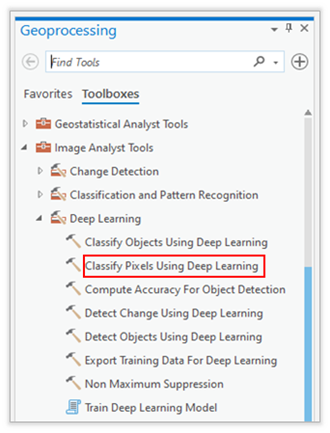
- Establezca las variables de la pestaña Parámetros de la siguiente manera:
- Ráster de entrada: seleccione las imágenes como se explicó anteriormente.
- Dataset de ráster de salida: establezca la clase de entidad de salida que contendrá los objetos detectados.
- Definición de modelo: seleccione el archivo .dlpk del modelo preentrenado o ajustado. Para este caso de uso, utilice el modelo Detección de incendios forestales descargado anteriormente.
- Argumentos (opcional): cambie los valores de los argumentos si es necesario.
- threshold: las detecciones con puntuación de confianza superior a este umbral se incluyen en el resultado. Los valores permitidos son entre 0 y 1,0. El valor recomendado oscila entre 0,3 y 0,5. No obstante, podrían utilizarse diferentes valores de umbral para las distintas zonas geográficas.
- radiometric_offset_correction: corrige el desplazamiento radiométrico de -1000 en las imágenes captadas después del 25 de enero de 2022 en las imágenes de Sentinel 2 L2A. Por lo tanto, para los datos anteriores a enero de 2022, manténgalo como False. Para los datos posteriores a enero de 2022, compruebe primero si su proveedor de datos ya ha aplicado el desplazamiento; por ejemplo, en el caso de los datos de AWS, ya se ha corregido el desplazamiento radiométrico y no es necesario volver a corregirlo, por lo que mantendría el parámetro como False. Sin embargo, para los datos posteriores a enero de 2022 procedentes de fuentes como Microsoft Azure y Copernicus, ambos requieren una corrección de desplazamiento radiométrico, por lo que se establecería el parámetro en True. Pero, como excepción para los datos posteriores a enero de 2022, para las zonas más oscuras, se prefiere la corrección de desplazamiento establecida en False.
- predict_background: si se establece como True, la clase de fondo también se clasifica.
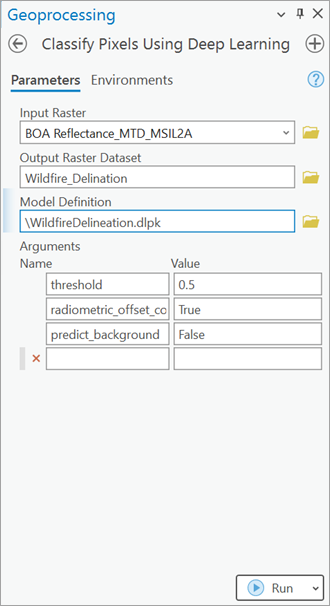
- Establezca las variables de la pestaña Entornos de la siguiente manera:
- Extensión de procesamiento: seleccione Extensión de visualización actual o cualquier otra opción del menú desplegable.
- Tamaño de celda (obligatorio): establezca el valor en 10 (en metros).
La resolución ráster esperada es de 10 metros.
- Tipo de procesador: seleccione CPU o GPU.
Se recomienda seleccionar GPU, si está disponible, y establecer Id. de GPU para especificar la GPU que se va a utilizar.
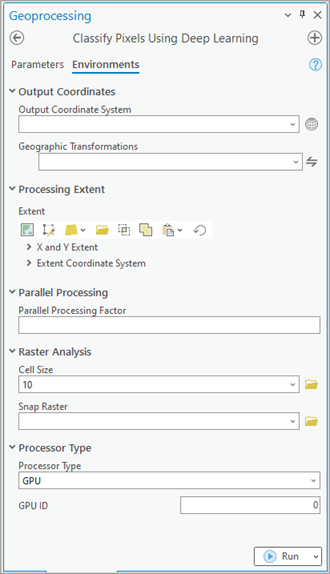
- Haga clic en Ejecutar.
Cuando finaliza el procesamiento, la capa de salida con delineaciones de incendios forestales se agrega al mapa.
